- 無料でUiPathを使ってみたい
- UiPathアカデミーを受講するため、開発ツールのStudioを併用して勉強したい
- 無料版のUiPath Studioのインストール方法を知りたい
上記に当てはまる方向けに、RPAの開発や運用計画に携わる私が、無料版開発ツールUiPath Studioのダウンロードとインストール方法、分かりやすく説明します。
関連記事 【UiPath】Udemyのオンラインコースでワンランク上のロボット作成技術を学ぶ
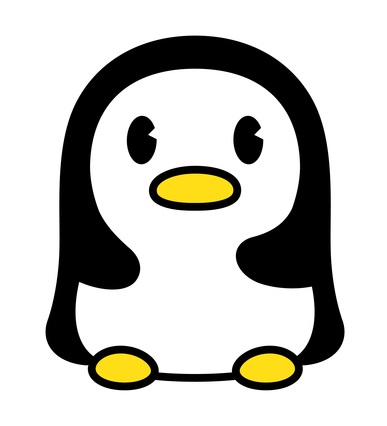
システム開発,クラウド構築,サービス企画まで幅広い経験を持つITエンジニア。当ブログでは、UiPathや資格取得のノウハウを発信します。profile詳細 / twitter:@fpen17
UiPathのライセンスプラン
UiPathには、コミュニティ (Community)、Enterprise(無料評価版)、Enterpriseの3つのライセンス プランがあります。
ライセンスプランの比較
| コミュニティ (Community) | Enterprise(無料評価版) | Enterprise | ||
| ライセンスプランの説明 | UiPath の利用規約に準拠している、個人の RPA 開発者、小規模なチーム、企業を対象とした無料のプランです。 | 評価を目的とする無料のプランです。Enterprise プランで提供されるプラットフォームの拡張機能を確認できます。 | Enterprise プランでは、特定のニーズに応じてライセンス数をカスタマイズできます。 | |
| 費用 | 無料 | 無料 | 有料 | |
| 利用可能期間 | 制限なし | 60日間 | 購入した期間 | |
| サポート | UiPath のフォーラムを通じた無料のサポート | チケット管理による SLA サポート | チケット管理による SLA サポート | |
| ライセンス | Attended – Named User | 2 | 5 | 購入数 |
| Citizen Developer – Named User | 0 | 5 | 購入数 | |
| RPA Developer – Named User | 0 | 5 | 購入数 | |
| RPA Developer Pro – Named User | 2 | 5 | 購入数 | |
| Unattended ロボット | 1 | 5 | 購入数 | |
個人であれば、UiPath Automation Cloud for communityに含まれる開発ツールのStudioを期限制限なしに無料で利用できます。
UiPath Automation Cloud for communityの機能
| 製品名 | ライセンス数 | 主に出来ること |
| RPA Developer Pro(Studio) | 2 | エンジニア向けの開発ツール |
| Attended Robots | 2 | 人間が実行させるロボット |
| Unattended Robots | 1 | スケジュールして、自動で実行するロボット |
| Testing Robots | 1 | 業務以外で使用するテスト用ロボット |
| Orchestrator | 1 | ロボットの管理や自動実行 |
| Action Center | – | ロボットの実行結果に対する承認行為 |
| Computer Vision | – | AIによりUI要素を抽出 |
| Document Understanding | – | データを画像や文章から抽出 |
| Apps | – | Webアプリを開発するための製品 |
| Data Service | – | UiPathのデータを一元管理 |
UiPath Automation Cloud for communityは、上記表のUiPath製品の詰め合わせです。
開発で使用するのは、RPA Developer Pro(Studio)になります。
UiPath Automation Cloud for communityの利用登録方法
UiPath Automation Cloud for communityは、以下手順でUiPathのアカウントを作成することで利用できます。
①UiPathのリンクをクリックして、UiPath社のWebページを開く。
②右上の[トライアルの開始]をクリック
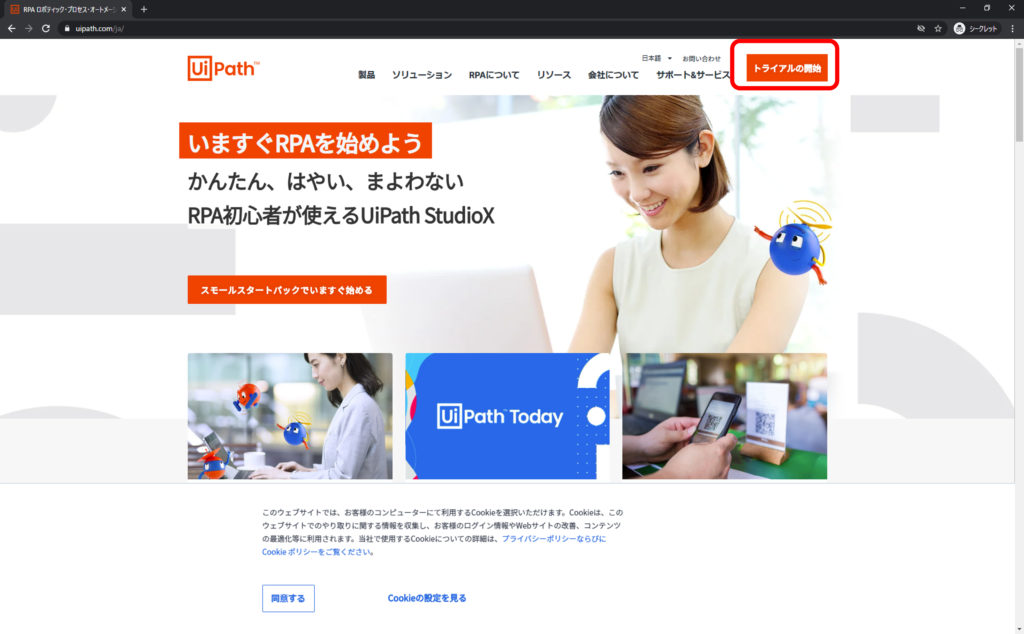
③Google/Microsoft/LinkedIn または メールアドレスの中で好みの登録方法をクリック(※今回は、メールアドレスで後の手順を説明します)
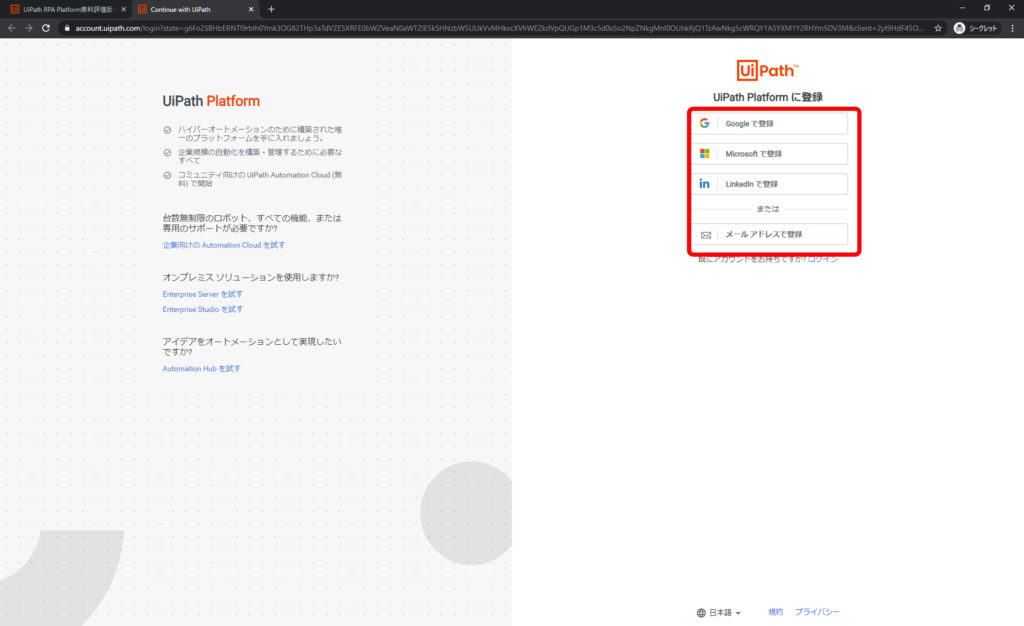
④アカウント作成画面で、各項目を入力します。
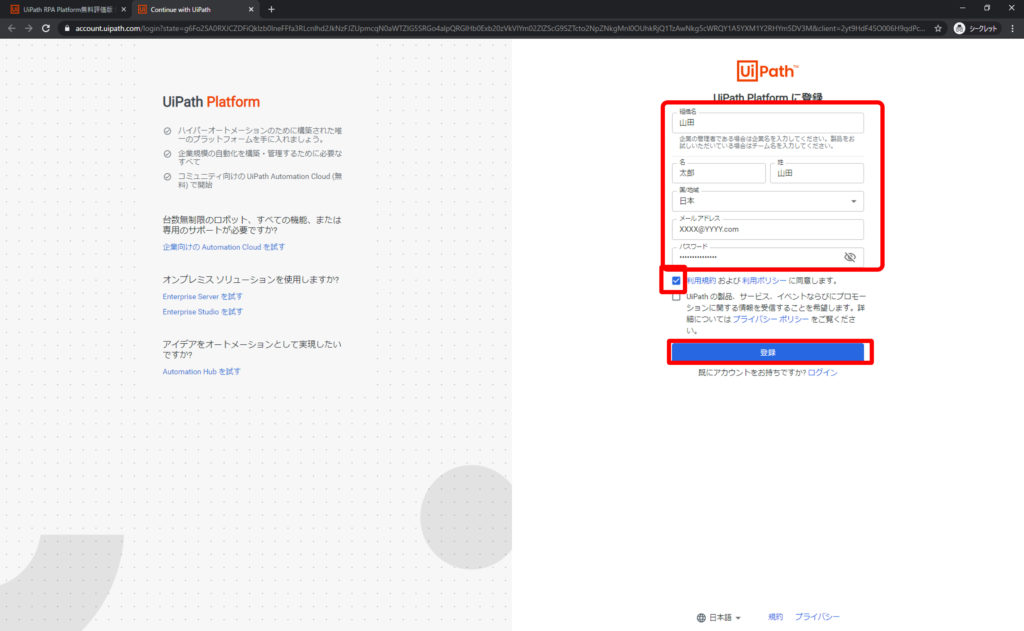
アカウント登録の各項目の説明です。
| 組織名 | 会社名もしくはチーム名を入力します。 |
|---|---|
| 名/姓 | 名前と苗字を入力します。 |
| 国/地域 | [日本]を選択します。 |
| メールアドレス | アカウントに登録するメールアドレスを入力します |
| パスワード | 任意のパスワードを入力します。 |
各項目を入力したら、[利用規約および利用ポリシーに同意します]にチェックを入れて、[登録]をクリックします。
⑤メール確認の保留画面へ遷移したことを確認します。
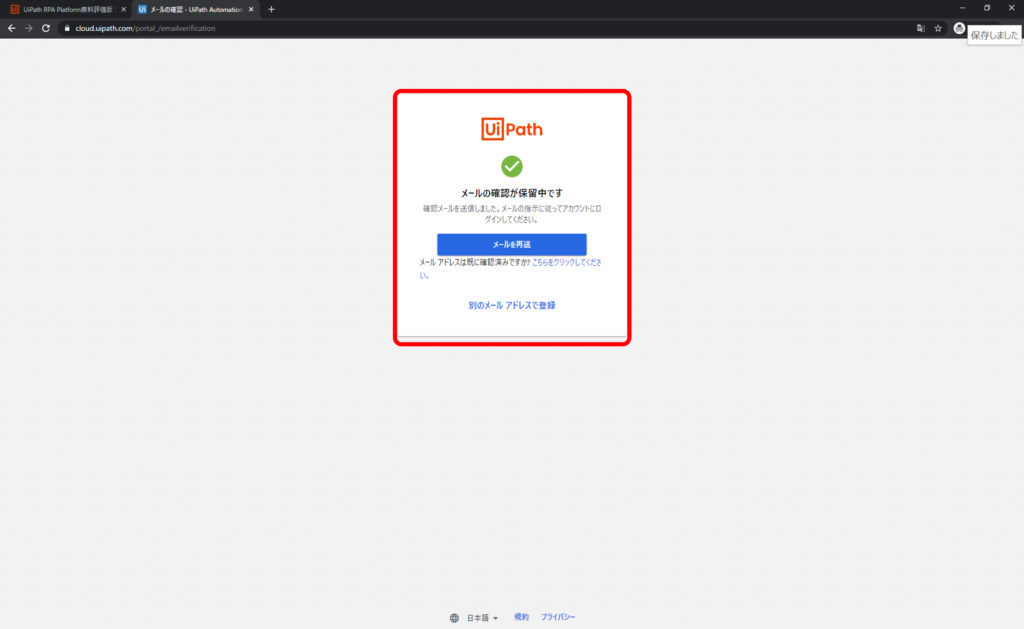
⑥登録したメールアドレスの受信Boxへ以下メールが届いていることを確認し、[Verify Email]をクリックする。
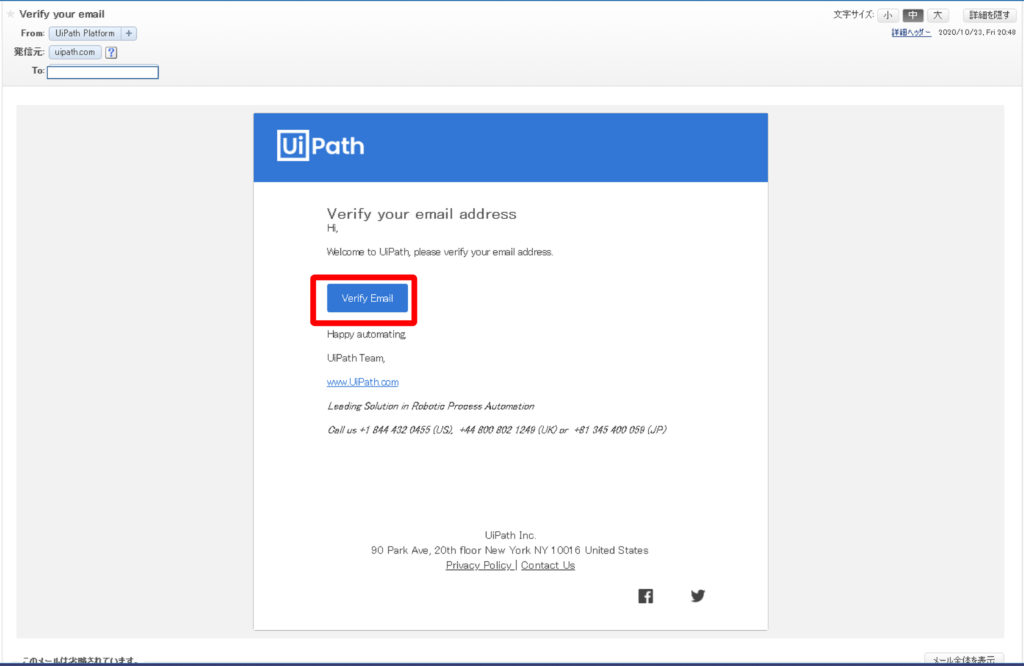
⑦[メールの確認が保留です]の画面に戻り、[こちらをクリックしてください]をクリックする。
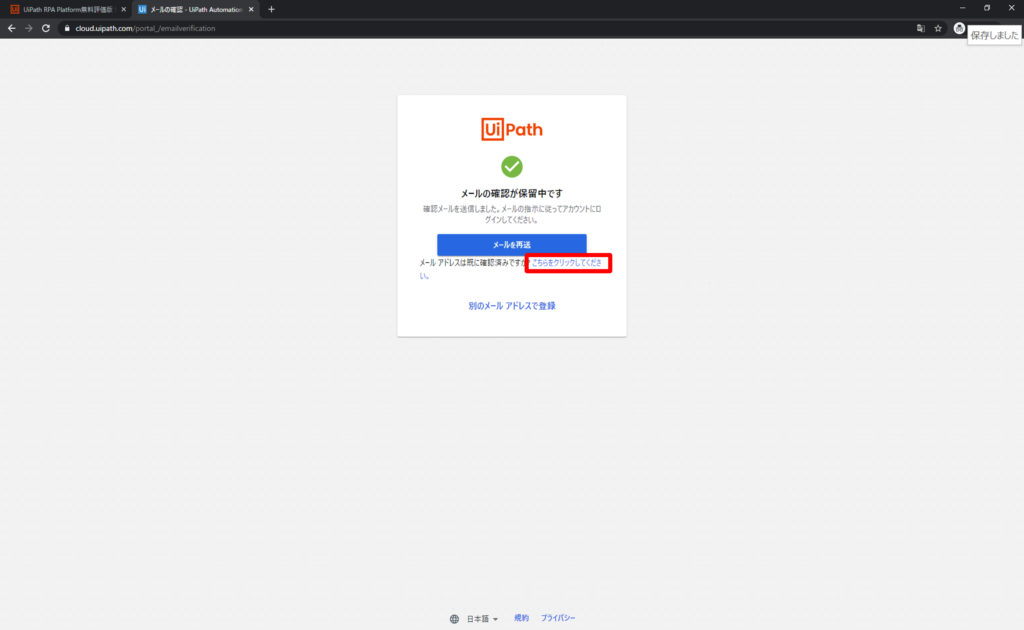
⑧Automation Cloudの画面が開けたことを確認する
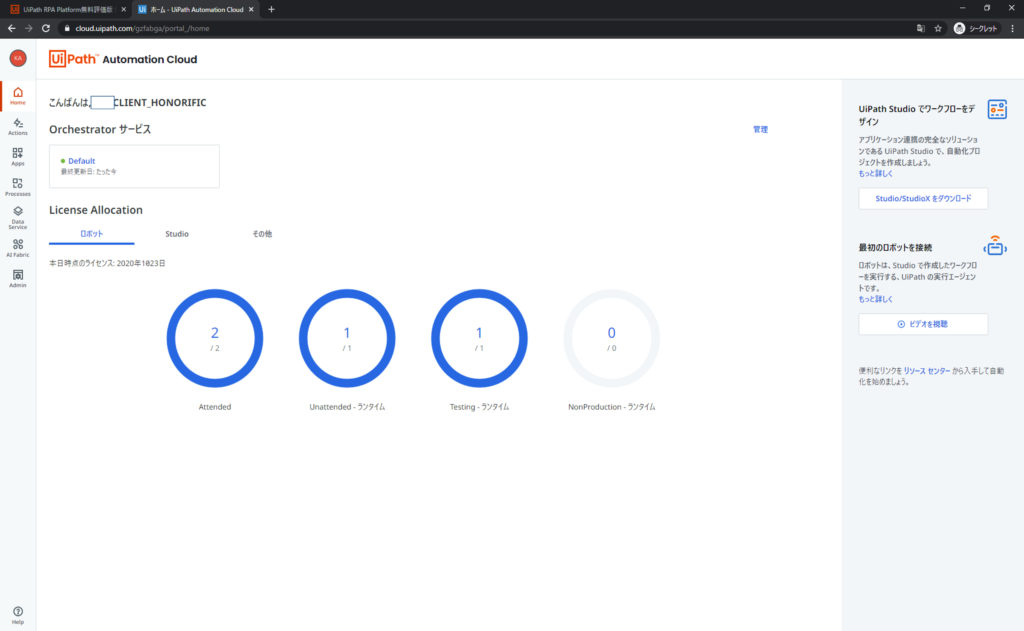
以上でCommunity Cloudの利用登録は、完了です。
UiPath Studioのインストール方法
①Community Cloudの最初の画面の右側にある[UiPathStudioをダウンロードする]をクリックする。
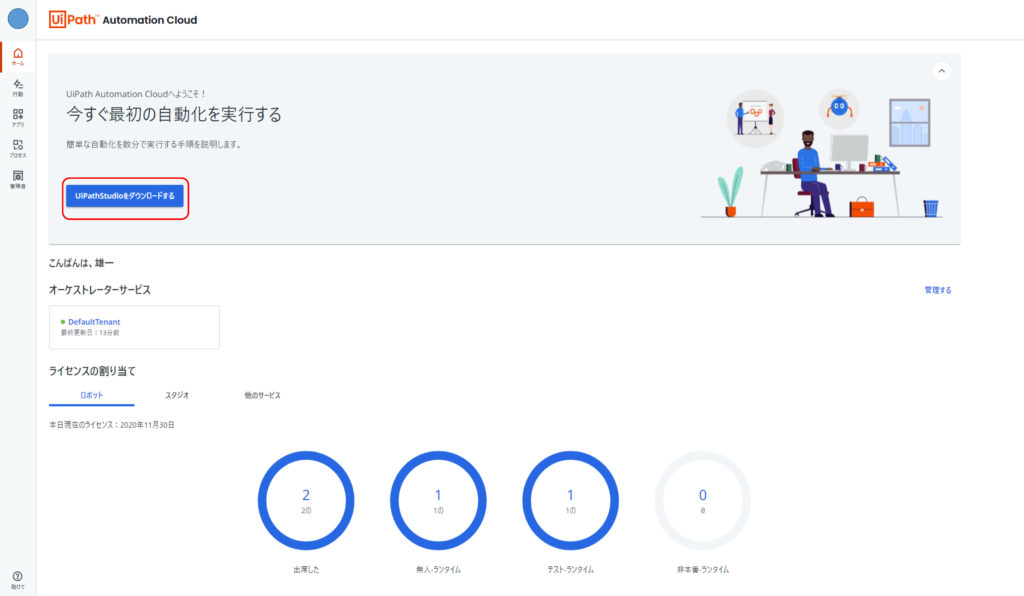
②ダウンロードが完了したことを確認する。(※Chromeの場合、下側にダウンロード結果が表示される)
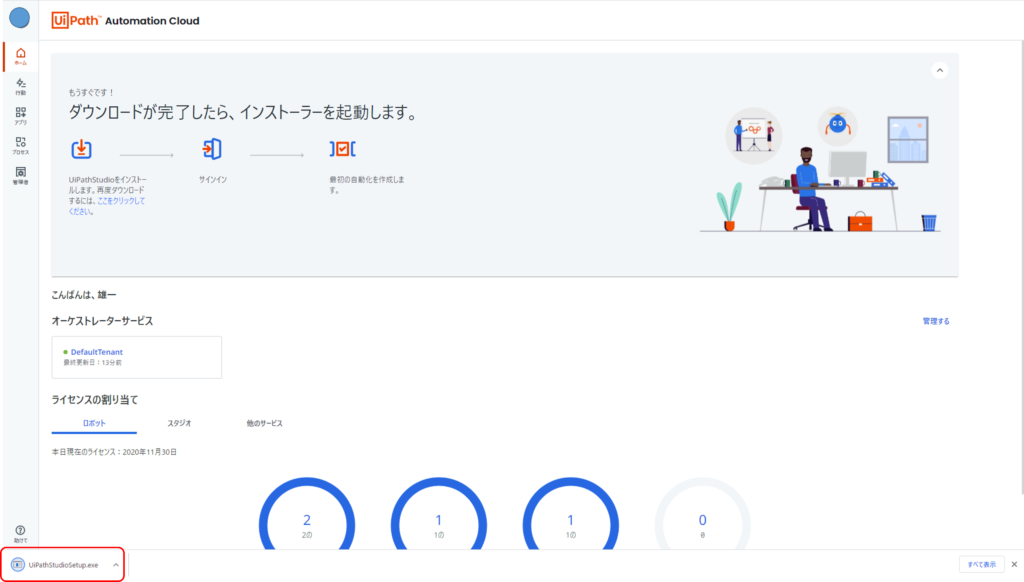
③ダウンロードした[UiPathStudioSetup.exe]をクリックする。
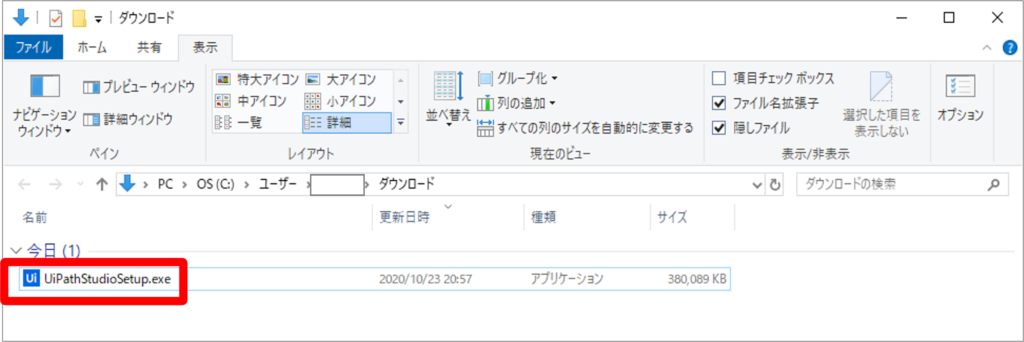
④インストールが完了すると、Studioが開くので、[閉じる]をクリックする。
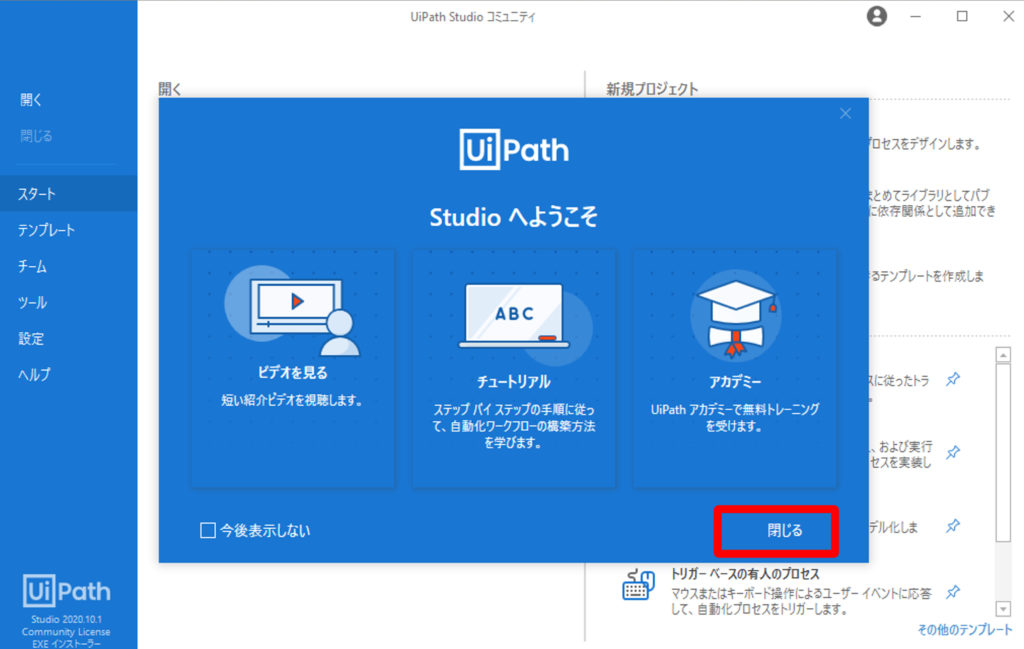
⑤Studioのスタート画面が開いたことを確認する。
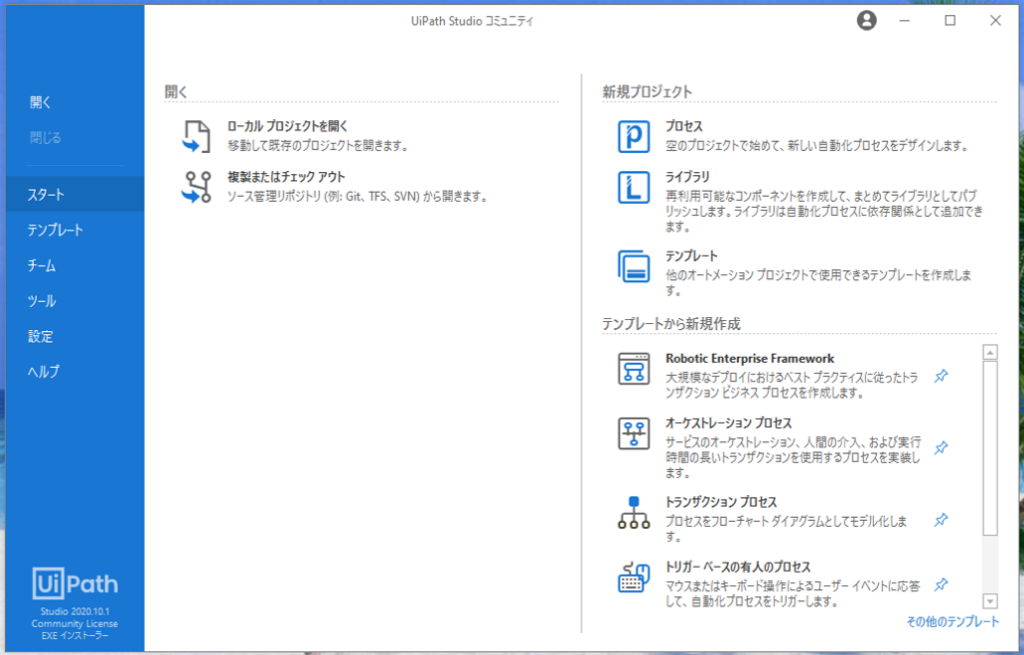
以上で、Studioのインストールは完了です。
UiPath Studioの起動方法
UiPath Studioは、デスクトップの右下にあるWindowsアイコンから、[UiPath Studio]アイコンをクリックすることで起動します。
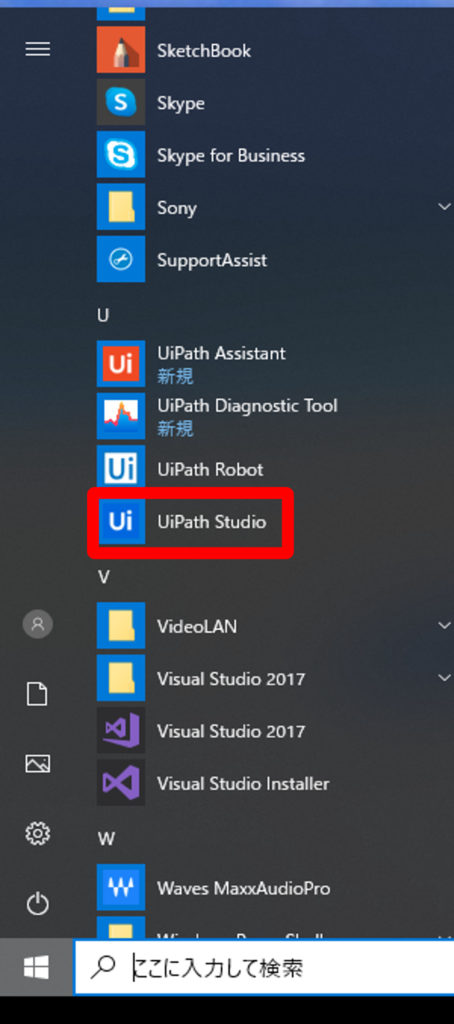
もしくは、デスクトップにある[UiPath Studio]のアイコンをクリックすることで起動します。
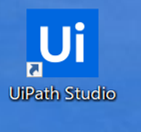
まとめ
- 個人利用可能な無料版のUiPathStudioは、無期限で利用可能。
- UiPathのWebページからUiPathアカウントを作成して、無料版のUiPathStudioをダウンロードする。
- ダウンロードしたUiPathStudioは、簡単にインストールできる
関連記事 【UiPath】Udemyのオンラインコースでワンランク上のロボット作成技術を学ぶ
\教育訓練給付金対象講座なら受講料最大45万円給付/
*オンライン個別説明会&相談会への参加は無料
関連記事 現役SEエフペンがもしIT未経験からWebエンジニアを目指すならプログラミングスクール【ディープロ】を受講する










